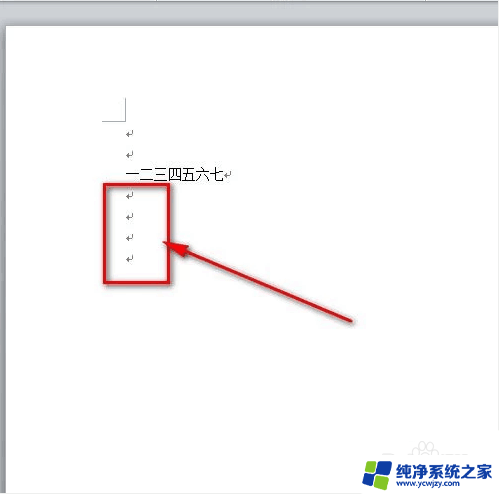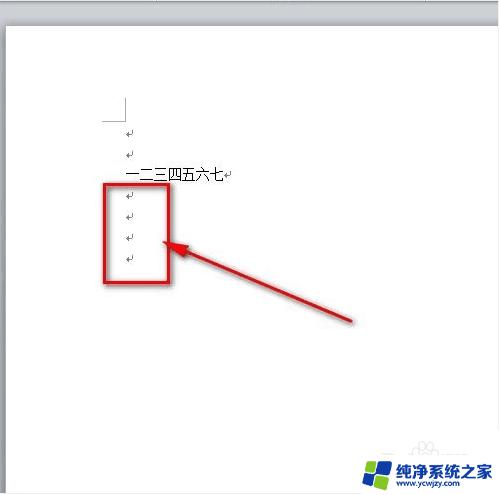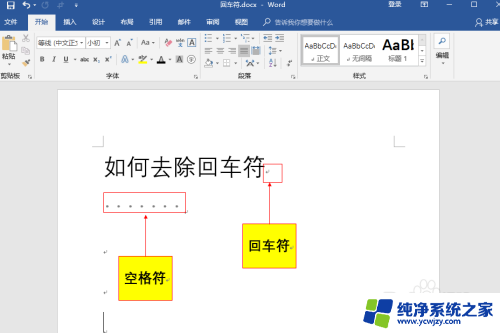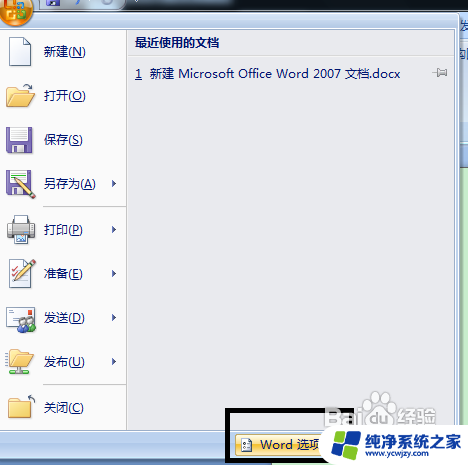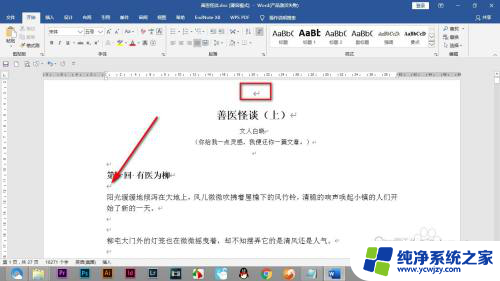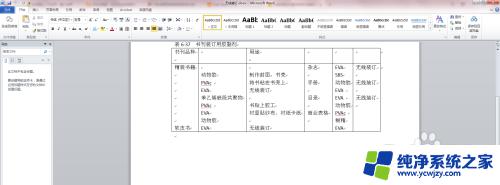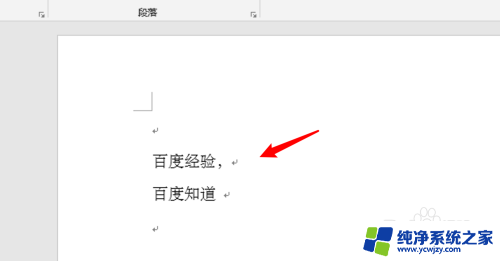回车符号怎么不显示 如何设置Word文档中的回车符不可见
更新时间:2023-09-05 12:58:17作者:jiang
回车符号怎么不显示,在日常使用Word文档时,我们经常会遇到回车符号不显示的情况,有时候我们可能需要在文档中换行,但又不希望显示出明显的回车符号。如何设置Word文档中的回车符号不可见呢?通过一些简单的设置,我们可以很容易地实现这一目标。在本文中将介绍如何隐藏回车符号,以及实现回车换行的方法。这样我们就可以更加方便地编辑和阅读Word文档,提高工作效率。
具体方法:
1.首先,打开word文档。输入一些文字,如图所示,不可避免的出现了很多回车符。
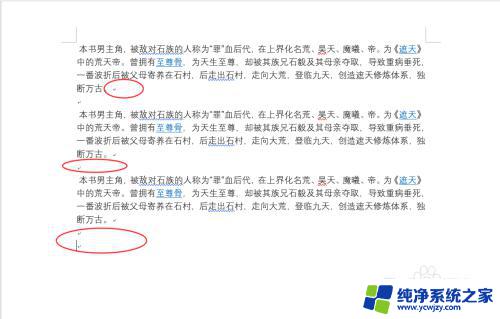
2.第一种方法,选择文件-选项标签,如图所示,进入设置的界面。
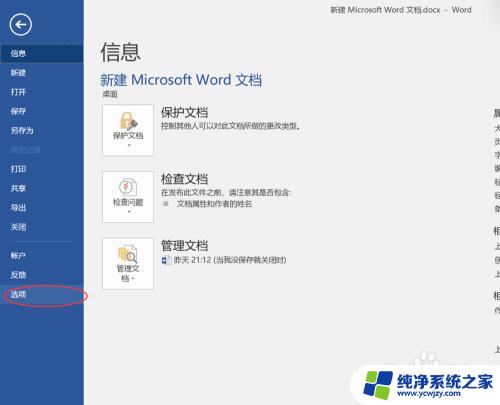
3.如图,选择显示,去掉勾选的段落标签,确认退出即可。
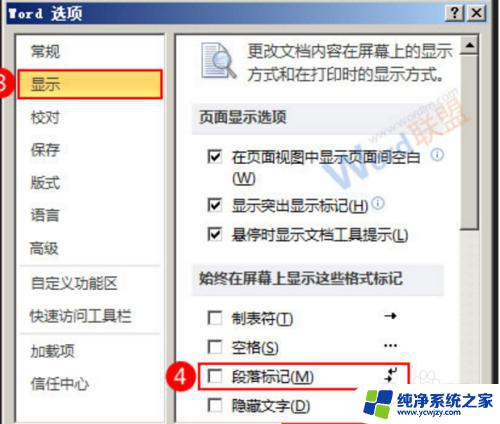
4.第二种方法,回到word的打开界面。如图所示,选择开始-段落选项。
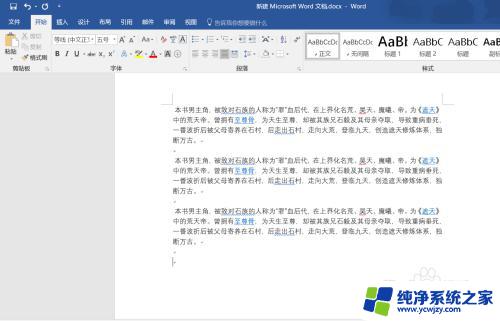
5.再段落选项中,找到显示/隐藏段落标记。仔细找,有些word版本位置不同,如图所示。
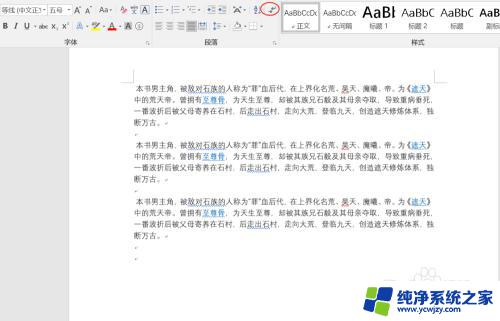
6.如图所示,可以看到,现在原来的回车符都消失了。
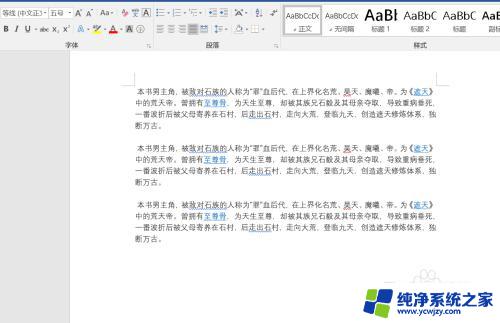
以上是回车符号无法显示的所有内容,如果您遇到同样的情况,请参考我的方法进行处理,希望对您有所帮助。